Apple TV Siri Remote: как управлять телевизорами и ресиверами
Одно из больших изменений в Apple TV 4K второго поколения - это совершенно новый пульт Siri Remote. Наряду с новым дизайном есть специальная кнопка питания для управления не только приставкой, но также телевизором и ресивером. Давайте посмотрим, как управлять мощностью и громкостью с помощью пульта Apple TV Siri Remote, включая советы по устранению неполадок и многое другое.
Поддержка HDMI-CEC - это функция, которая позволяет новому пульту Siri включать / выключать телевизор и ресивер, регулировать громкость и выбирать правильный вход. Более старые Siri Remote и Apple TV Remote также имеют эту функцию, но без специальной кнопки питания их использование менее удобно и интуитивно понятно.
Еще одно преимущество HDMI-CEC заключается в том, что вам не нужно находиться в прямой видимости от телевизора / ресивера, чтобы управлять им.
А если вы не хотите обновлять Apple TV HD или Apple TV 4K первого поколения, вы можете приобрести новый пульт Siri Remote отдельно за 59 долларов.
Как управлять телевизором и ресивером с помощью пульта Apple TV Siri Remote
Подключи и пользуйся
- В идеале, когда вы подключаете Apple TV к разъему HDMI вашего телевизора или ресивера, пульт дистанционного управления Siri (новый и старый) будет автоматически настроен на включение / выключение телеприставки, телевизора / ресивера. , отрегулируйте громкость и переключитесь на правильный вход HDMI, к которому подключен Apple TV
- На новом пульте Siri нажмите кнопку питания, чтобы включить телевизор / ресивер и Apple TV.
- Нажмите и удерживайте кнопку питания, чтобы выключить все (вы всегда можете нажать и удерживать кнопку со значком экрана> Сон)
- На старом пульте Siri Remote или Apple TV Remote:
- Нажмите на основной трекпад, чтобы активировать все
- Нажмите и удерживайте кнопку со значком на экране> Сон, чтобы все выключить
- Регуляторы громкости должны работать для управления настроенными вами динамиками (внутренними, внешними, HomePod и т. Д.)
- На пульте iOS Apple TV в Центре управления:
- Вы можете нажать кнопку «Меню» на пульте Apple TV Remote iOS, чтобы включить телевизор / ресивер и Apple TV с iPhone или iPad.
- Вы также можете использовать физические кнопки громкости на своем iPhone / iPad для управления громкостью Apple TV.
- Нажмите и удерживайте значок на дисплее> Сон, чтобы все выключить
Еще одно преимущество нового Apple TV 4K - поддержка канала возврата звука (ARC / eARC). Специально для владельцев HomePod это означает, что вы можете передавать весь звук с телевизора (даже с других устройств) через HomePod.
Устранение неполадок с пультом дистанционного управления Siri TV / Receiver
- Если управление телевизором / ресивером не работает с пультом дистанционного управления Siri / Apple TV, вам может потребоваться перейти в настройки телевизора, чтобы включить HDMI-CEC.
- Apple подчеркивает, что вам следует искать настройки с помощью 'Link' или 'Sync', поскольку каждый производитель телевизора называет их по-разному - это настройки телевизора, а не настройки Apple TV, поэтому вам, вероятно, придется взять главный пульт вашего телевизора.
- LG: SimpLink
- Philips: EasyLink
- Самсунг: Anynet +
- Sharp: Aquos Link
- Sony: синхронизация BRAVIA
- Apple подчеркивает, что вам следует искать настройки с помощью 'Link' или 'Sync', поскольку каждый производитель телевизора называет их по-разному - это настройки телевизора, а не настройки Apple TV, поэтому вам, вероятно, придется взять главный пульт вашего телевизора.
- Попробуйте еще раз отрегулировать громкость или выключите Apple TV / TV / ресивер с помощью пульта Siri.
- Если вы по-прежнему не можете регулировать громкость с помощью пульта Siri Remote
- Зайдите в настройки Apple TV HD / 4K.
- Перейдите в Пульты и устройства> Регулятор громкости> Обнаружение нового устройства.
Люкс
Другой вариант, доступный для все большего количества телевизоров с включенными пультами дистанционного управления, - это возможность запрограммировать их для управления Apple TV. Это может быть удобно, особенно если вы часто переключаетесь между Apple TV и другими устройствами.
На моем телевизоре Samsung 2019 это можно настроить в Источники> Универсальный пульт. Настроить быстро и легко. Поищите похожую настройку на своем телевизоре.
Несмотря на то, что новый пульт Siri Remote великолепен, может оказаться полезным наличие другого варианта управления Apple TV.
Узнайте больше об учебниках 9to5Mac:
Посетите 9to5Mac на YouTube, чтобы узнать больше об Apple:
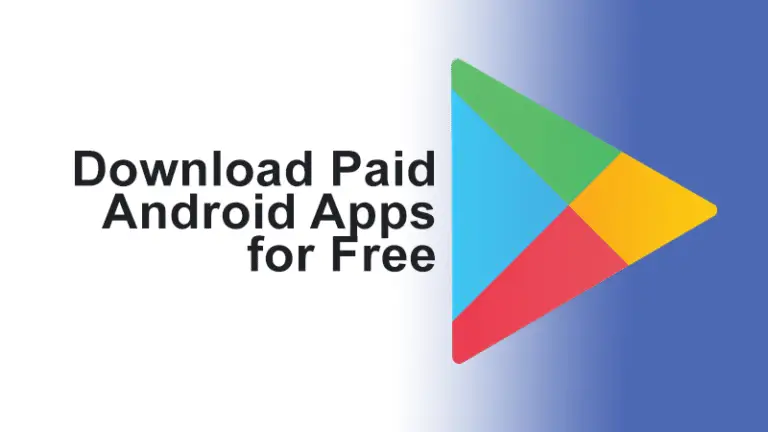

![Как удалить автономные загрузки и освободить место [YouTube Music Guide]](https://www.neuf.tv/wp-content/uploads/2022/10/1665785982_Comment-supprimer-les-telechargements-hors-ligne-et-liberer-de-lespace.-768x432.jpg)


![[Работает] Исправлена низкая громкость на громкой связи на телефонах Xiaomi](https://www.neuf.tv/wp-content/uploads/2020/05/Screenshot-21-768x432.png)